【ちょっと役立つ説明書】初期化の手順
[PR記事]
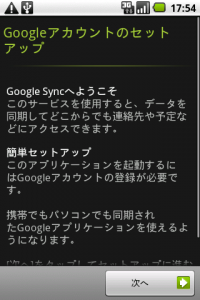
こんばんは、コリーです。
私がオクトバで記事を書き始めたのが今年の2月。
手元のHT-03Aも5ヶ月以上使っているためか、ホームが不安定だったり動作が妙に重かったりと、少しずつ不具合が出てきています。
本日は、そのような状況とおさらばするための最後の手段をご紹介!
そう、初期化です!
愛用しているHT-03Aを使用してご紹介しますが、基本的にはどの端末でも同じような手順を踏むことになりますので、参考になれば幸いです。
本日ご紹介するのはファクトリーリセット。「出荷時の状態に戻す」という作業です。
この作業である程度の不具合は改善できると思います。
ファクトリーリセットの前に、下記の点にご注意ください。
- 作業時間
- SDカードのバックアップ
アプリケーションの再インストールの関係で、多少時間を取る作業になります。
この作業を行うと、本体メモリだけでなくSDカード内のデータが読み取れなくなることが稀にあるそうです。SDカードリーダやHT-03A経由で、必ずPCにバックアップをしてください。
それでは参りましょう!
A. バックアップ
「俺には失うものなどなにもない!」という勇者の方は、気にせず次の項目へどうぞ。
まず、SDカードのバックアップ。こちらはSDカードをPCにつないでバックアップを行ってください。
本体メモリに保存してあるデータはメールなどでバックアップを行うのがいいかもしれません。
PCにつないだHT-03A経由でもOKです!
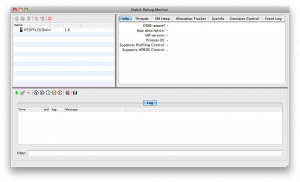
連絡先、Gmail、カレンダーについてはGoogleアカウントを通じて同期しましょう。
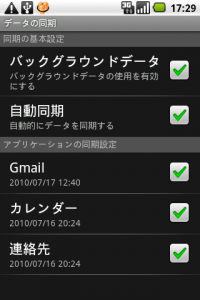
アプリケーションは、基本的に後で再インストールを行います。
バックアップアプリから復元すると自動更新通知が機能しなくなってしまうことと、Protect属性が付いているアプリはバックアップできないためです。
ただし、控えとしてMyBackup Proのようなバックアップアプリを使うことをお勧めします。MyBackup Proは各種設定もバックアップできるのでおすすめです!
Protectが付いているアプリについては、アプリ名をメモしておきましょう。まとめてインストール済のアプリをカメラ等で撮っておくのもおすすめです。
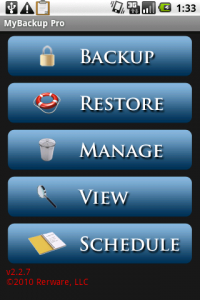
B. リセット
準備はいいですか?では行きます!
ホームから「設定」>「SDカード&端末容量」>「データの初期化」!
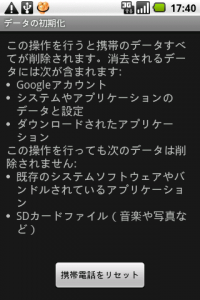
C. HT-03Aのスタート
お茶を飲みながらのんびり待っていると、HT-03Aが再起動します。
画面に従って進んでいると購入時と同じ懐かしいホーム画面が現れます。
これで一応、初期化は完了です。
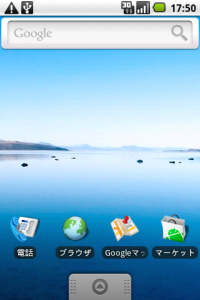
D. Googleアカウント
Googleアカウントの設定、および同期を行いましょう。
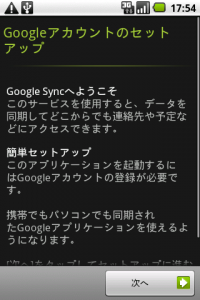
E. アプリの再インストール
Googleアカウントの設定が終わったらAndroidマーケットへGo!
ここで「ダウンロード」へ行くと、びっくり!
今までダウンロードした履歴がきちんと復元されているんです!
さあ、一気にインストール!
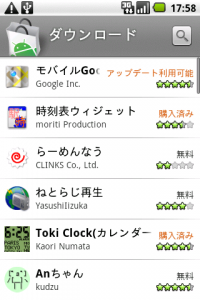
ここで注意。このダウンロード履歴の復元ですが、使えるのは初期化直後の初回のみのようです。
「疲れたから残りは今度でいいや」と思ってマーケットを終了すると、以前の履歴が全部消えてしまいますので、必ず一気に再インストールを行ってください。
ここで時間切れ等により失敗してしまった方は、先ほど残しておいたはずのインストール済アプリのメモや写真を使って再インストールしましょう。
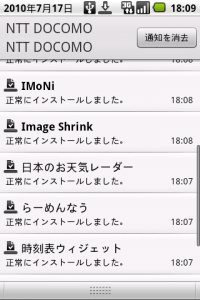
後は設定やウィジェットを整えて完成!おつかれさまでした!
いかがでしたでしょうか。
初期化を行っての実感ですが、すごいです。動作が全然違います。
HT-03Aを初めて触ったときの速度が手元に戻ってきました!本体メモリに残っていたらしい不要なデータも掃除されたのか、空き容量も増えてます!
最近、「動作が妙に重くなった」「ホームの挙動が変」「アプリが不安定」等にご不満の方は、ファクトリーリセット、ぜひお試しください!
因みに、せっかくの初期化を行いましたが私は間もなくHT-03A卒業の予定です。
- ※お手持ちの端末や環境によりアプリが利用できない場合があります。
- ※ご紹介したアプリの内容はレビュー時のバージョンのものです。
- ※記事および画像の無断転用を禁じます。





